Page 73 of 224

71
KnopBediening (drukken/draaien)
ŌØÆInkomend gesprek beantwoorde
ŌØÆAntwoord tweede inkomend gesprek en zet het in gang zijnde gesprek in de wacht
ŌØÆWeergave van de 10 laatste oproepen op het instrumentenpaneel
(alleen met bladeren door oproepen actief en de telefoon klaar)
ŌØÆInkomend gesprek weigeren
ŌØÆIn gang zijnd gesprek afbreken
ŌØÆLaatste oproepdisplay op instrumentenpaneel verlaten (alleen met bladeren door oproepen actief)
ŌØÆMicrofoon tijdens een telefoongesprek uitschakelen/inschakelen
z ŌØÆInschakelen/uitschakelen USB, Bluetooth┬« bron Pauze
ŌØÆInschakelen/uitschakelen radio Mute functie
+/ŌĆō Kort indrukken: zet volume hoog/laag in afzonderlijke stappen
Lang indrukken:zet volume hoog/laag ononderbroken totdat de knop wordt losgelaten
ŌØÆSpraakherkenning activeren
} ŌØÆSpraakbericht onderbreken om nieuwe spraakopdracht te kunnen geven
ŌØÆSpraakherkenning onderbreken
Rechter wieltje naar boven of beneden draaien:
ŌØÆKort indrukken: (Radiomodus): selectie van volgende/vorige radiostation
NO ŌØÆLang indrukken (Radiomodus): scannen van hogere/lagere frequenties tot de knop wordt losgelaten
ŌØÆKort indrukken (USB, Bluetooth┬« modus): selectie van vorige/volgende nummer
ŌØÆIngedrukt houden (USB, Bluetooth┬«-modus): snel vooruit-/terugspoelen tot de toets wordt losgelaten.
ŌØÆKort indrukken (telefoonmodus): selectie van volgende/vorige oproep of SMS (alleen met bladeren door oproepen actief)
┬Ż
┬Ż
Overzichtstabel bedieningselementen frontpaneel
Page 74 of 224

KENNISMAKING MET DE AUTO
72
Het systeem
in-/uitschakelen
Het systeem wordt in-/uitgeschakeld
door het indrukken van de g
toets/knop (ON/OFF).
Draai de toets/knop respectievelijk
rechtsom/linksom om het radiovolume
te verhogen/verlagen.
Radiomodus
Nadat het gewenste radiostation is
gekozen, wordt de volgende informatie
op het display weergegeven:
Bovenaan: de lijst van opgeslagen
(voorkeuzes) radiostations wordt
weergegeven; het station dat
momenteel beluisterd wordt, is
gemarkeerd.
In het midden: weergave van de
naam van het huidige radiostation en
de toetsen om het vorige of het
volgende radiostation te selecteren.
Onderaan: weergave van de volgende
toetsen:
ŌØÆ ŌĆ£BrowseŌĆØ: lijst van beschikbare
radiostations;
ŌØÆ ŌĆ£AM/FMŌĆØ, ŌĆ£AM/DABŌĆØ, ŌĆ£FM/DABŌĆØ:
selectie van de gewenste golfband
(herconfigureerbare toets al naargelang de geselecteerde golfband:
AM, FM of DAB);
ŌØÆ ŌĆ£Afstem.ŌĆØ: handmatige afstemming
op het radiostation (niet beschikbaar
voor DAB-radioŌĆÖs);
ŌØÆ ŌĆ£InfoŌĆØ: aanvullende informatie over
de beluisterde bron;
ŌØÆ ŌĆ£AudioŌĆØ: toegang tot het scherm
ŌĆ£Audio-instellingenŌĆØ.
Audiomenu
Via het menu ŌĆ£AudioŌĆØ kunnen de
volgende regelingen worden gemaakt:
ŌØÆ ŌĆ£EqualizerŌĆØ (voor bepaalde
versies/markten);
ŌØÆ ŌĆ£BalanceŌĆØ (audiobalans links/rechts);
ŌØÆ ŌĆ£Volume / SnelheidŌĆØ (automatische
snelheidsafhankelijke
volumeregeling);
ŌØÆ ŌĆ£LoudnessŌĆØ (voor bepaalde
versies/markten);
ŌØÆ ŌĆ£Auto-On RadioŌĆØ;
ŌØÆ ŌĆ£Vertrag. uitsch. radioŌĆØ
Druk op de toets
�/ Gereed om het
menu ŌĆ£AudioŌĆØ af te sluiten.
Media-modus
Audiobron selecteren
Druk op de toets "Bron" om de
gewenste audiobron onder de
beschikbare bronnen te selecteren:
AUX (waar aanwezig), USB of
Bluetooth®.
OPMERKING Applicaties die gebruikt
worden op draagbare apparaten
kunnen mogelijk niet compatibel zijn
met het UconnectŌäó-systeem.
Nummer kiezen (Browse)
Bij ingeschakelde Media-modus, de
knoppen
ŌĆØ/ ┬╗kort indrukken om
het vorige/volgende nummer af te
spelen of de knoppen
ŌĆØ/ ┬╗
ingedrukt houden om het nummer snel
vooruit/achteruit te spoelen.
OPMERKING Het toetsenbord is niet
beschikbaar voor talen met speciale
tekens (bijv. Grieks) die niet door het
systeem worden ondersteund, is het
toetsenbord niet beschikbaar. In deze
gevallen is bovenstaande functie
beperkt.
Page 75 of 224

73
Bluetooth® bron
Een Bluetooth® Audioapparaat
koppelen
Ga als volgt te werk om een
Bluetooth® audioapparaat te
koppelen:
ŌØÆ activeer de Bluetooth┬« functie op
het apparaat;
ŌØÆ druk op de toets MEDIA op het
voorpaneel;
ŌØÆ als de ŌĆ£MediaŌĆØ-bron actief is, druk
dan op de knop ŌĆ£BronŌĆØ;
ŌØÆ selecteer de Bluetooth┬«
Mediabron;
ŌØÆ druk op de knop
ŌĆ£Toestel toev.ŌĆØ;
ŌØÆ zoek UconnectŌäó op het
Bluetooth® audioapparaat (tijdens
de koppelingsfase verschijnt op het
scherm de voortgang van het
proces);
ŌØÆ wanneer gevraagd door het audio-
apparaat, voer de PIN-code in die
getoond werd op het
systeemdisplay of bevestig op het
apparaat de getoonde PIN;ŌØÆ als de koppelingsprocedure met
succes is voltooid, wordt een
scherm getoond. Als ŌĆ£JaŌĆØ op de
vraag wordt geselecteerd, wordt het
Bluetooth®audioapparaat als
favoriet gekoppeld
(het apparaat heeft voorrang op alle
andere apparaten die later worden
gekoppeld). Als ŌĆ£NeeŌĆØ wordt
geselecteerd, wordt de prioriteit op
basis van de volgorde van
verbinding bepaald. Het laatst
verbonden apparaat heeft de
hoogste prioriteit;
ŌØÆ een audioapparaat kan ook
gekoppeld worden door te drukken
op de toets PHONE op het
frontpaneel en door ŌĆ£InstellingenŌĆØ te
selecteren of, vanuit het menu
ŌĆ£InstellingenŌĆØ, ŌĆ£Telefoon /BluetoothŌĆØ
te selecteren.
BELANGRIJK Raadpleeg het
instructieboekje van de mobiele
telefoon als de Bluetooth® verbinding
tussen mobiele telefoon en systeem
wordt verbroken.
OPMERKING De radio kan het nummer
dat wordt gespeeld veranderen door
het wijzigen van het naam-apparaat in
de Bluetoothinstellingen van de
telefoon (waar voorzien(, als het
apparaat is aangesloten via USB na de
bluetoothverbinding.
Telefoonmodus
Activering telefoonmodus
Druk op de toets PHONE op het
voorpaneel om de Telefoonmodus in
te schakelen.
Met de knoppen op het display kan
men:
ŌØÆ het telefoonnummer kiezen (met
behulp van het grafische
toetsenbord op het display);
ŌØÆ de contacten in het telefoonboek
weergeven en bellen;
ŌØÆ de contacten uit de registers van
recente gesprekken weergeven en
bellen;
ŌØÆ een maximum van 10
telefoons/audioapparaten koppelen
om de toegang en de verbinding
eenvoudiger en sneller te maken;
ŌØÆ gesprekken van het systeem naar
de mobiele telefoon en andersom
overzetten en het geluid van de
microfoon uitschakelen bij
priv├®gesprekken.
Het geluid van de mobiele telefoon
wordt over het audiosysteem van de
auto uitgezonden: het systeem
schakelt automatisch het geluid van de
autoradio uit wanneer de
Telefoonfunctie wordt gebruikt.
Page 76 of 224

KENNISMAKING MET DE AUTO
74
OPMERKING Ga, om de lijst met
mobiele telefoons en ondersteunde
functies te raadplegen, naar de website
www.driveuconnect.eu
Mobiele telefoon koppelen
Ga als volgt te werk voor het koppelen
van de mobiele telefoon:
ŌØÆ Schakel de Bluetooth┬« functie in
op de mobiele telefoon;
ŌØÆ druk op de toets PHONE op het
voorpaneel;
ŌØÆ als er nog geen telefoon aan het
systeem gekoppeld is, toont het
display een speciaal scherm;
ŌØÆ selecteer ŌĆ£JaŌĆØ om de
koppelingsprocedure te starten en
zoek vervolgens het UconnectŌäó
apparaat op de mobiele telefoon (als
ŌĆ£NeeŌĆØ wordt geselecteerd, wordt
het hoofdscherm van de Telefoon
getoond);
ŌØÆ wanneer u gevraagd wordt door de
mobiele Telefoon, gebruik het
toetsenbord om de PIN-code in te
voeren die getoond wordt op het
systeemdisplay of bevestig de
weergegeven PIN op de mobiele
telefoon;ŌØÆ vanuit het scherm ŌĆ£TelefoonŌĆØ kan de
mobiele telefoon altijd gekoppeld
worden door op de knop ŌĆ£InstellingŌĆØ
te drukken: druk op de knop
ŌĆ£Toestel toev.ŌĆØ en ga verder zoals
hierboven beschreven;
ŌØÆ tijdens de koppelingsfase verschijnt
een scherm dat de voortgang van
het proces toont.
ŌØÆ als de koppelingsprocedure met
succes is voltooid, wordt een
scherm getoond: als ŌĆ£JaŌĆØ op de
vraag wordt geselecteerd, wordt de
mobiele telefoon als favoriet
gekoppeld (de mobiele telefoon
heeft voorrang op alle andere
mobiele telefoons die later worden
gekoppeld). Als geen andere
apparaten worden gekoppeld, zal
het systeem het eerst gekoppelde
apparaat als favoriet beschouwen.
OPMERKING Na het updaten van de
telefoonsoftware wordt het voor een
correcte werking aanbevolen de
telefoon te verwijderen uit de lijst
apparaten gelinkt aan de radio en ook
de koppeling van het vorige systeem uit
de lijst met Bluetooth®-apparaten op
de telefoon te verwijderen en een
nieuwe koppeling te maken.Bellen
De hieronder beschreven procedures
zijn alleen toegankelijk indien ze door
de gebruikte mobiele telefoon worden
ondersteund.
Raadpleeg de handleiding van de
mobiele telefoon om alle beschikbare
functies te kennen.
Een nummer kan op de volgende
manieren gebeld worden:
ŌØÆ het icoon selecteren
(telefoonboek);
ŌØÆ selectie van ŌĆ£Recente oproepŌĆØ;
ŌØÆ het icoon selecteren ;
ŌØÆ drukken op de ŌĆ£Opnieuw bellenŌĆØ
knop.
Berichtenlezer
Het systeem kan de SMS-berichten die
de mobiele telefoon ontvangt
voorlezen.
Om deze functie te gebruiken, moet de
mobiele telefoon de uitwisseling van
SMS via Bluetooth® ondersteunen.
Als deze functie niet door de telefoon
wordt ondersteund, wordt de grafische
knop uitgeschakeld
(grijs gemaakt).
Page 77 of 224

75
Bij ontvangst van een tekstbericht,
toont het display een scherm waarop
de opties ŌĆ£LuisterenŌĆØ, ŌĆ£BellenŌĆØ of
ŌĆ£NegeerŌĆØ gekozen kunnen worden.
Druk op de toets voor toegang tot
de lijst van SMS-berichten die door de
mobiele telefoon zijn ontvangen
(de lijst toont een maximum van 60
ontvangen berichten).
OPMERKING Op sommige mobiele
telefoons moet de
tekstberichtennotificatie-optie worden
geactiveerd, om tekstbericht
spraaklezing beschikbaar te maken.
Deze optie is normaalgesproken
beschikbaar op de telefoon, in het
Bluetooth® connecties-menu voor
een apparaad gekoppeld als
UconnectŌäó. Na het inschakelen van
deze functie op de mobiele telefoon,
moet deze uit- en weer ingeschakeld
worden met het UconnectŌäó systeem
om de functie te laten werken.
SMS-berichtopties
Er zijn standaard tekstberichten in het
systeemgeheugen opgeslagen die als
antwoord op een ontvangen bericht of
als nieuw bericht verzonden kunnen
worden:
ŌØÆ Ja.
ŌØÆ Nr.ŌØÆ OK.
ŌØÆ Ik kan nu niet praten.
ŌØÆ Bel me.
ŌØÆ Ik bel je straks.
ŌØÆ Ik ben onderweg.
ŌØÆ Bedankt.
ŌØÆ Ik kom te laat.
ŌØÆ Zit vast in verkeer.
ŌØÆ Begin maar vast.
ŌØÆ Waar ben je?
ŌØÆ Ben je er al?
ŌØÆ Ik heb uitleg nodig.
ŌØÆ Ik ben de weg kwijt.
ŌØÆ Tot straks.
ŌØÆ Ik kom 5 (of 10, 15, 20, 25, 30, 45,
60)* minuten later.
ŌØÆ Tot over 5 (of 10, 15, 20, 25, 30,
45, 60)* minuten.
* Gebruik alleen de kiesbare getallen,
anders neemt het systeem het
bericht niet aan.
OPMERKING Zie het betreffende
gedeelte voor informatie over het
versturen van een tekstbericht met
spraakopdrachten.APPS-modus
Inleiding
Druk op knop APPS op het frontpaneel
om de volgende werkinstellingen weer
te geven:
ŌØÆ Buitentemp
ŌØÆ Klok
ŌØÆ Kompas
ŌØÆ Trip
ŌØÆ UconnectŌäó LIVE
UconnectŌäó
LIVE-Services
Druk op de APPS-toets om het menu
met alle applicatiefuncties van het
systeem te openen, zoals:
Trip computer, Instellingen, kompas
(voor bepaalde versies/markten),
UconnectŌäó LIVE toepassingen.
Als er een pictogram UconnectŌäó-
icoon aanwezig is, dan is het systeem
voorbereid voor de aangesloten
services en kunnen de toepassingen
direct worden gebruikt vanaf de radio
voor een efficiënter en geavanceerd
gebruik van het voertuig.
De applicatiefuncties zijn beschikbaar
volgens de voertuigconfiguratie en de
markt.
Page 78 of 224

KENNISMAKING MET DE AUTO
76
Om de UconnectŌäó LIVE services te
kunnen gebruiken, is het volgende
noodzakelijk:
ŌØÆ Download de UconnectŌäó LIVE
App uit ŌĆ£App StoreŌĆØ of ŌĆ£Google
playŌĆØ op uw compatibele
smartphone, en zorg ervoor dat de
gegevensverbinding is
ingeschakeld.
ŌØÆ Registreer u op UconnectŌäó LIVE
App, www.DriveUconnect.eu of op
de website www.fiat.it.
ŌØÆ Start deUconnectŌäó LIVE App op
de smartphone en voer uw
gegevens in.
Ga, voor meer informatie over de
beschikbare services voor uw markt,
naar de website
www.DriveUconnect.eu.
Eerste toegang tot het voertuig
Zodra u de UconnectŌäóLIVEApp hebt
gelanceerd en uw gegevens hebt
ingevoerd, moet u de Bluetooth®
koppeling tussen uw smartphone en
de autoradio uitvoeren, zoals
beschreven in het hoofdstuk ŌĆ£Mobiele
telefoon koppelenŌĆØ om toegang te
krijgen tot de UconnectŌäó LIVE
services in uw voertuig.
De lijst van ondersteunde mobiele
telefoons is beschikbaar op
www.driveuconnect.eu.Wanneer het registreren is voltooid, zijn
de aangesloten services beschikbaar
door te drukken op het pictogram
UconnectŌäó op de radio.
Wanneer de activering is afgerond,
wordt de gebruiker hiervan op de
hoogte gebracht met een bericht. Als
een persoonlijk profiel nodig is voor de
services, kunnen uw accounts worden
aangesloten via de UconnectŌäó LIVE
App, of in uw persoonlijke zone op
www.driveUconnect.eu.
Gebruiker niet aangesloten
Als de gebruiker de mobiele telefoon
niet registreert met het Bluetooth®-
systeem, dan toont het radiomenu bij
het drukken op de toets UconnectŌäó
uitgeschakelde pictogrammen, met
uitzondering van eco:Drive.
Meer informatie over de eco:DriveŌäó
functie is beschikbaar in het speciale
hoofdstuk.
Instelling van UconnectŌäó services
die kan worden beheerd via
de radio
Het gedeelte ŌĆ£InstellingenŌĆØ kan worden
geraadpleegd via het pictogram in
het radiomenu bestemd voor de
UconnectŌäó LIVE services. In deze
sectie kan de gebruiker de
systeemopties controleren en naar
eigen voorkeur wijzigen.Systemen updaten
Als een update voor het UconnectŌäó
LIVE systeem beschikbaar is terwijl de
UconnectŌäó services worden
gebruikt, dan wordt de gebruiker
hiervan op de hoogte gebracht via een
bericht op het radioscherm.
De update omvat het downloaden van
de nieuwe softwareversie voor het
beheer van de UconnectŌäó LIVE
services.
De update wordt uitgevoerd met
behulp van de gegevensverbinding van
de geregistreerde smartphone. De
gebruiker wordt op de hoogte
gebracht van de gegenereerde
verkeershoeveelheid.
De UconnectŌäó LIVE app
De UconnectŌäó LIVE App moet
worden geïnstalleerd op uw
smartphone om toegang te krijgen tot
de op het voertuig aangesloten
diensten. Deze applicatie kan worden
gebruikt om toegang te krijgen tot uw
profiel en om uw UconnectŌäó LIVE
ervaring aan uw persoonlijke wensen
aan te passen.
De App kan worden gedownload via
de ŌĆ£App StoreŌĆØ of ŌĆ£Google PlayŌĆØ.
Page 79 of 224

77
Om veiligheidsredenen kan de App niet
worden geopend wanneer de telefoon
is geregistreerd met de autoradio.
Persoonlijke gegevens (e-mail en
wachtwoord) zijn vereist om toegang
te krijgen tot de UconnectŌäó LIVE
radioservices, daarom is de inhoud van
uw persoonlijke account beveiligd en
kan deze alleen worden geopend door
de echte gebruiker.
Aangesloten services die kunnen
worden geraadpleegd op het
voertuig
De UconnectŌäó LIVE services
beschikbaar in het radiomenu kunnen
verschillen afhankelijk van de markt.
De eco:DriveŌäó en my:Car applicaties
zijn ontwikkeld om de rijervaring van de
klant te verbeteren en daarom zijn ze
verkrijgbaar op alle markten waar
toegang tot de UconnectŌäó LIVE
services mogelijk is.
Ga voor meer informatie naar de
website www.DriveUconnect.eu.
Als het navigatiesysteem in de
autoradio wordt geïnstalleerd, dan
wordt bij toegang tot de UconnectŌäó
LIVE services het gebruik van de
TomTom LIVE services geactiveerd.
Raadpleeg voor meer informatie over
de LIVE-functies het betreffende
hoofdstuk.eco:DriveŌäó
Met de eco:DriveŌäó applicatie kan uw
rijgedrag in realtime worden
weergeven, zodat u uw rijstijl kunt
verbeteren voor wat betreft
brandstofverbruik en uitstoot.
Daarnaast kunnen de gegevens
worden opgeslagen op een USB-
flashdrive en kan een gegevensanalyse
worden gemaakt op uw pc dankzij de
eco:DriveŌäó desktopapplicatie,
beschikbaar op www.fiat.it of
www.DriveUconnect.eu.
Het rijgedrag wordt geëvalueerd door
middel van vier indexen die de
volgende parameters controleren:
ŌØÆ Acceleratie
ŌØÆ Deceleratie
ŌØÆ Schakelen
ŌØÆ Snelheid
eco:DriveŌäó display
Druk op de toets eco:DriveŌäó om van
deze functie gebruik te maken.
Er wordt een scherm weergegeven op
het display van de autoradio met de 4
hierboven beschreven indexen. Deze
indexen zijn grijs totdat het systeem
genoeg gegevens heeft om de rijstijl te
analyseren.Zodra voldoende gegevens
beschikbaar zijn, nemen de indexen op
basis van de beoordeling 5 kleuren
aan: donkergroen (zeer goed),
lichtgroen, geel, oranje en rood (zeer
slecht).
ŌĆ£Huidige trip indexŌĆØ verwijst naar de
volledige waarde die in realtime is
berekend op grond van het
gemiddelde van de beschreven
indexen.
Deze index geeft de eco-vriendelijkheid
van de rijstijl weer: van 0 (laag) tot 100
(hoog).
Bij langdurige stilstand toont het
display het gemiddelde van de indexen
tot dat moment (ŌĆØGemiddelde indexŌĆØ)
dan worden de indexen weer gekleurd
in real time zodra het voertuig weer
gestart wordt.
Om de gemiddelde gegevens te
controleren van een vorige trip (een
ŌĆ£tripŌĆØ is een cyclus die begint wanneer
de contactsleutel wordt aangezet
totdat hij weer wordt uitgezet),
selecteer de knop ŌĆ£Vorige TripŌĆØ (fig. 4).
De gegevens van de vorige trip kunnen
ook worden weergegeven door op de
toets ŌĆ£DetailsŌĆØ (Gegevens) te drukken,
waarna de reisduur (tijd en afstand) en
de gemiddelde snelheid worden
weergegeven.
Page 80 of 224

KENNISMAKING MET DE AUTO
78
Opnemen en overzetten van
reisgegevens
De reisgegevens worden opgeslagen
in het systeemgeheugen en
overgebracht door middel van een
geschikt geconfigureerde USB-
geheugenstick of via de UconnectŌäó
LIVE app. Op die manier kunt u de
geschiedenis van de verzamelde
gegevens, met een volledige analyse
van de routegegevens en van uw rijstijl,
weergeven.
Nadere informatie is beschikbaar op
www.driveuconnect.eu.
BELANGRIJK Verwijder de USB-
geheugenstick of verbreek de
verbinding van de smartphone met de
UconnectŌäó LIVE-app niet voordat
het systeem de gegevens heeft
gedownload, want anders kunnen
deze verloren gaan.
Tijdens de gegevensoverdracht naar
de apparaten kunnen er berichten op
het display van de autoradio
verschijnen om de gebruiker op de
juiste wijze door deze handeling te
leiden; volg deze aanwijzingen op.
Deze berichten worden alleen
weergegeven als de contactsleutel
naar STOP is gedraaid en als een
uitschakelvertraging van het
UconnectŌäó-systeem is ingesteld. De gegevens worden bij het afzetten
van de motor automatisch naar de
apparaten verzonden. Overgedragen
gegevens worden op deze manier
verwijderd uit het systeem geheugen.
U kunt kiezen om de reisgegevens al
dan niet op te slaan, door op de toets
ŌĆ£SettingsŌĆØ (Instellingen) te drukken en
door de activering van de opslag en de
overdracht naar USB of Cloud in te
stellen.
OPMERKINGEN
Als de USB-geheugenstick vol is,
worden waarschuwingsberichten op
het radiodisplay weergegeven.
Wanneer er langere tijd geen
eco:DriveŌäó gegevens naar de USB-
geheugenstick worden verzonden, kan
het interne geheugen van het
UconnectŌäó LIVE systeem verzadigd
raken. Volg de instructies in de
berichten op het radiodisplay.
my:Car
Met my:Car kunt u de ŌĆ£gezondheidŌĆØ
van uw voertuig bewaken.
my:Car kan storingen in realtime
detecteren en de gebruiker informeren
wanneer het onderhoudsinterval
verlopen is. Druk op de knop ŌĆ£my:CarŌĆØ
om van deze toepassing gebruik te
maken.Op het display verschijnt een scherm
met de ŌĆ£care:IndexŌĆØ sectie, waarin alle
gedetailleerde informatie over de status
van het voertuig wordt getoond. Druk
op de knop ŌĆ£Actieve waarschuwingenŌĆØ
om de informatie (indien aanwezig)
over de storingen van het voertuig te
tonen die het branden van een
waarschuwingslampje tot gevolg
hadden.
De voertuigstatus kan worden
geraadpleegd op
www.driveuconnect.eu of via de
UconnectŌäó LIVE app.
Instellingen
Druk op de toets op het
voorpaneel voor de weergave van het
menu ŌĆ£InstellingenŌĆØ.
OPMERKING De weergegeven
menu-items hangen van de versie af.
Het menu bestaat indicatief uit de
volgende onderwerpen:
ŌØÆ Weergave;
ŌØÆ Meeteenheid;
ŌØÆ Spraakopdrachten;
ŌØÆ Klok & Datum;
ŌØÆ Veiligheid;
ŌØÆ Lichten (voor bepaalde
versies/markten);
ŌØÆ Portieren+Vergrend.;
 1
1 2
2 3
3 4
4 5
5 6
6 7
7 8
8 9
9 10
10 11
11 12
12 13
13 14
14 15
15 16
16 17
17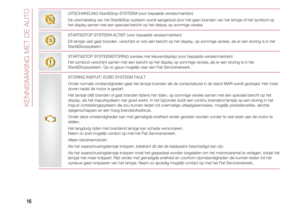 18
18 19
19 20
20 21
21 22
22 23
23 24
24 25
25 26
26 27
27 28
28 29
29 30
30 31
31 32
32 33
33 34
34 35
35 36
36 37
37 38
38 39
39 40
40 41
41 42
42 43
43 44
44 45
45 46
46 47
47 48
48 49
49 50
50 51
51 52
52 53
53 54
54 55
55 56
56 57
57 58
58 59
59 60
60 61
61 62
62 63
63 64
64 65
65 66
66 67
67 68
68 69
69 70
70 71
71 72
72 73
73 74
74 75
75 76
76 77
77 78
78 79
79 80
80 81
81 82
82 83
83 84
84 85
85 86
86 87
87 88
88 89
89 90
90 91
91 92
92 93
93 94
94 95
95 96
96 97
97 98
98 99
99 100
100 101
101 102
102 103
103 104
104 105
105 106
106 107
107 108
108 109
109 110
110 111
111 112
112 113
113 114
114 115
115 116
116 117
117 118
118 119
119 120
120 121
121 122
122 123
123 124
124 125
125 126
126 127
127 128
128 129
129 130
130 131
131 132
132 133
133 134
134 135
135 136
136 137
137 138
138 139
139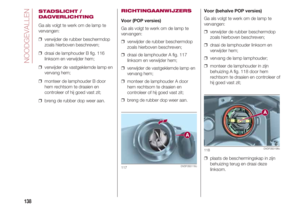 140
140 141
141 142
142 143
143 144
144 145
145 146
146 147
147 148
148 149
149 150
150 151
151 152
152 153
153 154
154 155
155 156
156 157
157 158
158 159
159 160
160 161
161 162
162 163
163 164
164 165
165 166
166 167
167 168
168 169
169 170
170 171
171 172
172 173
173 174
174 175
175 176
176 177
177 178
178 179
179 180
180 181
181 182
182 183
183 184
184 185
185 186
186 187
187 188
188 189
189 190
190 191
191 192
192 193
193 194
194 195
195 196
196 197
197 198
198 199
199 200
200 201
201 202
202 203
203 204
204 205
205 206
206 207
207 208
208 209
209 210
210 211
211 212
212 213
213 214
214 215
215 216
216 217
217 218
218 219
219 220
220 221
221 222
222 223
223






